Hogyan lehet frissíteni a firmware-t az útválasztón D-link dir-615? Részletes utasítások
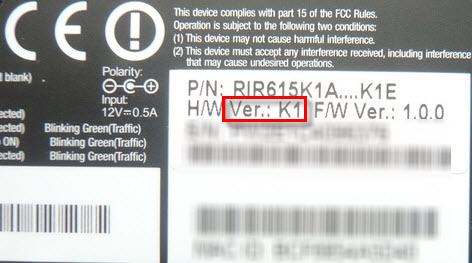
- 2064
- 577
- Major Gergely
Hogyan lehet frissíteni a firmware-t az útválasztón D-link dir-615? Részletes utasítások
A Wi-Fi Router D-Link DIR-615 (útválasztó oldal) nagyon népszerű a vásárlók körében, ami azt jelenti, hogy a D-Link DIR-615 firmware frissítésére szolgáló utasítások népszerűek és relevánsak lesznek. Jó útválasztó, kiváló kombinációs ár/minőséggel. A Home Wi-Fi hálózat megszervezéséhez ez az útválasztó tökéletes.
Az útválasztó (nemcsak a DIR-615) vásárlása után a szoftver elavult verziója (firmware) telepíthető rá. Ez nem ijesztő, de az útválasztó beállítása előtt a legjobb, ha a firmware -t az új verzióra frissíti. Igen, és ha az útválasztó már régóta működik, akkor lehetséges, hogy egy újabb firmware verzió már megjelent, és jobb, ha frissíti azt. Vagy néhány problémát észlelt az interneten az útválasztón keresztül: gyakori hálózati sziklák, az egyes funkciók működésének problémái stb. D.
Mint már fentebb írtam, ha csak vásárolt egy útválasztót, akkor jobb, ha telepíti a szoftvert. Ha az útválasztó jól működik és jól működik, és nem ismeri ezeket a kérdéseket, akkor jobb, ha nem érint be semmit. Működik, hagyja, hogy működjön. De a frissítésben nincs semmi aggodalom és nehéz.
Igen, ha nem követi az utasításokat, akkor az útválasztót téglavá változtathatja. Ha mégis, ha minden már konfigurált az Ön számára, akkor a firmware után újra meg kell adnia az összes paramétert. Ha nem biztos benne, mit tehetsz, akkor jobb, ha mindent elhagy, ahogy van.
Az új firmware -nek számos fejlesztése és új funkciója lehet, amelyek jó hatással vannak az útválasztó munkájára. És talán új funkciók jelennek meg. Lehet, hogy a kezelőpanel új kialakítása is van.
Töltse le a firmware-t a D-link dir-615-hez
Mindenekelőtt meg kell tudnunk az útválasztónk revízióját (hardver verzióját), és le kell töltenünk a firmware -t a számítógépen.
Megtudjuk a D-link dir-615 hardver verzióját
Vegye ki a készüléket, és nézze meg az alábbiakban található matricát. Legyen egy modell és hardver verziónak. Ez így néz ki:
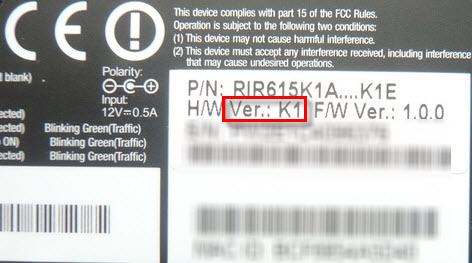 Érdekel minket, hogy mi van írva: "ver" ver után.: ". Az én esetemben a hardver verziója K1 (Lehetnek K2, B, C, U és T is. D.).
Érdekel minket, hogy mi van írva: "ver" ver után.: ". Az én esetemben a hardver verziója K1 (Lehetnek K2, B, C, U és T is. D.).
Emlékezzünk arra, hogy mi a hardver verziónk, és lépjen a D-Link szerverre a http: // ftp oldalon.Dörzsölés.RU/PUB/Router/DIR-615/firmware/. Ott választjuk a verziónkat. Az én esetemben ez "K".
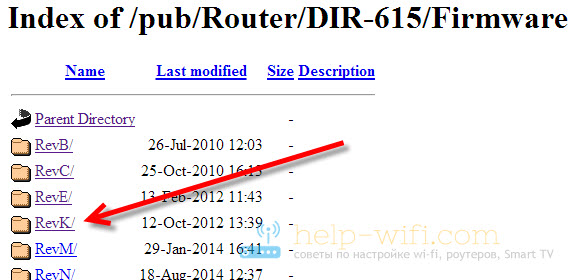 Ha szükséges, válasszon egy másik pdpaku -t.
Ha szükséges, válasszon egy másik pdpaku -t.
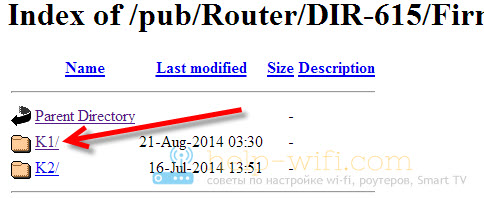 Ezenkívül láthatjuk a mappákat is, hogy általában van egy régi mappa (benne régi firmware verziók vannak) és a béta mappában (lehet, hogy van egy firmware, amely fejlesztés alatt áll). Nincs szükségünk ezekre a mappákra, de magára a fájlra van szükségünk, a kiterjesztéssel .Bin és körülbelül a 20140711_1343_dir_615k1_2 neve.5.4_SDK-Master.Kuka. Ez a fájl a mappák közelében található. Ha alaposan megnézi a fájl nevét, akkor láthatja, hogy melyik útválasztó, melyik felülvizsgálat, melyik verzió és dátum.
Ezenkívül láthatjuk a mappákat is, hogy általában van egy régi mappa (benne régi firmware verziók vannak) és a béta mappában (lehet, hogy van egy firmware, amely fejlesztés alatt áll). Nincs szükségünk ezekre a mappákra, de magára a fájlra van szükségünk, a kiterjesztéssel .Bin és körülbelül a 20140711_1343_dir_615k1_2 neve.5.4_SDK-Master.Kuka. Ez a fájl a mappák közelében található. Ha alaposan megnézi a fájl nevét, akkor láthatja, hogy melyik útválasztó, melyik felülvizsgálat, melyik verzió és dátum.
Csak kattintanunk kell erre a fájlra, és mentenünk kell a számítógépen. Olyan helyen, ahol később megtalálhatja. Például az asztalon.
 A firmware -vel szükséges fájl a számítógépen található. Folytathatja a frissítés folyamatát.
A firmware -vel szükséges fájl a számítógépen található. Folytathatja a frissítés folyamatát.
A firmware-t frissítjük a dir-615-en
Tudnod kell:
1. Győződjön meg arról, hogy a letöltött firmware pontosan alkalmas -e az útválasztó modelljére. Figyeljen az eszköz felülvizsgálatára (erről írtam).
2. A szoftvert csak hálózati kábellel frissítheti. Ha Wi -fi -n keresztül csatlakozik - nem tudsz.
3. Ne kapcsolja ki az útválasztót a firmware alatt. Ügyeljen arra, hogy ne sértse meg a tápkábelt és a hálózati kábelt.
Még mindig van egy vicc, hogy a DIR-615-nek valahol 4 különböző vezérlőpanele van. Bemutatom, hogy megjelenésükben különböznek egymástól. És nagyon nehéz az univerzális utasításokat írni, összehasonlítva a firmware frissítésével a TP-linken. Ott az összes eszköz beállítása ugyanaz. Megpróbálom megmutatni a legnépszerűbb vezérlőpanelek példáját.
Az útválasztót hálózati kábelen (LAN) csatlakoztatjuk a számítógéphez
Az útválasztónkat vesszük, és hálózati kábellel (vagy laptophoz) csatlakozunk. Egy kis kábelnek teljesnek kell lennie egy útválasztóval. Ha ez a számítógép Wi-Fi-n keresztül csatlakoztatva volt, akkor feltétlenül kapcsolja ki a vezeték nélküli kapcsolatot. Győződjön meg arról, hogy a számítógéphez tartozó útválasztó csak hálózati kábellel van csatlakoztatva.
Nyissa meg a böngészőt, és tárcsázza a címet a megcélzott konstrukcióban 192.168.0.1. Átlépjük. Megjelenik a bejelentkezés és a beállításokhoz való hozzáféréshez való bejelentkezés és jelszó kérése. Ha már megváltoztatta őket, akkor jelezze azokat, amelyek telepítettek. Ha nem változott, akkor írja be a szabványt - Adminisztrátor És Adminisztrátor.
Tehát bejutottunk az útválasztónk vezérlőpaneljébe. Most csak meg kell töltenünk a firmware -t. Ha sötét beállításai vannak (például az alábbi képernyőképen), kattintson a gombra További beállítások, Aztán a lapon Rendszer Kattintson a gombra jobbra És válasszon Szoftver frissítés.
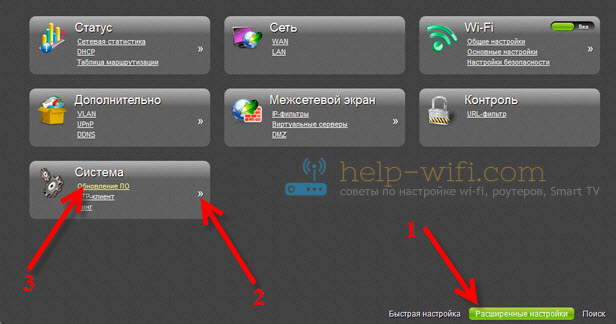 Ha a beállítások könnyűek, akkor válassza ki az elemet a főoldalon Cím manuálisan, majd lépjen a fülre Rendszer És Szoftver frissítés.
Ha a beállítások könnyűek, akkor válassza ki az elemet a főoldalon Cím manuálisan, majd lépjen a fülre Rendszer És Szoftver frissítés.
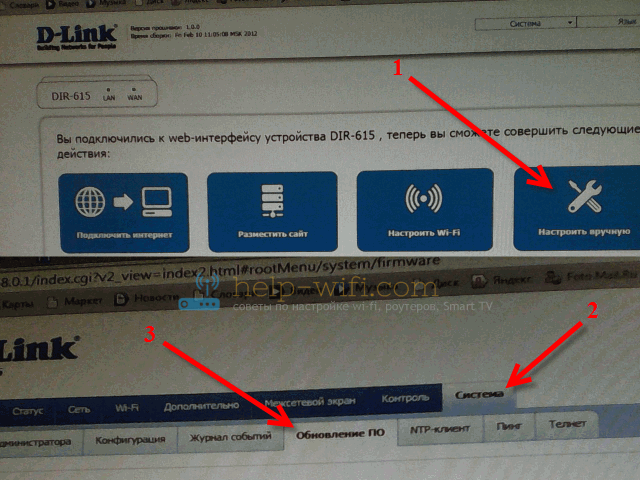 Kattintson a gombra Felülvizsgálat… És egy számítógépen válasszon egy fájlt firmware segítségével. Kattintson a gombra Frissít.
Kattintson a gombra Felülvizsgálat… És egy számítógépen válasszon egy fájlt firmware segítségével. Kattintson a gombra Frissít.

Vagy így:
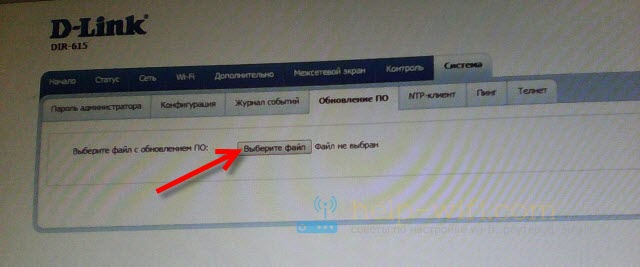 A fájlt választották, indítsa el a firmware frissítésének folyamatát. Megjelenik a frissítés állapota, nem érintünk semmit. Arra várunk, hogy az útválasztó újrainduljon. Ha valami lóg, akkor rendben van. Várjon 4 percet, és frissítse az oldalt a böngészőben. Látnia kell az új vezérlőpultot és a kérést a beállításokhoz való hozzáférés jelszavának megváltoztatásához. Előadhatja a felhasználónevét és a jelszavát (csak írja le őket, hogy ne felejtse el), vagy adja meg ugyanazt a szabvány adminisztrátorát és adminisztrátorát.
A fájlt választották, indítsa el a firmware frissítésének folyamatát. Megjelenik a frissítés állapota, nem érintünk semmit. Arra várunk, hogy az útválasztó újrainduljon. Ha valami lóg, akkor rendben van. Várjon 4 percet, és frissítse az oldalt a böngészőben. Látnia kell az új vezérlőpultot és a kérést a beállításokhoz való hozzáférés jelszavának megváltoztatásához. Előadhatja a felhasználónevét és a jelszavát (csak írja le őket, hogy ne felejtse el), vagy adja meg ugyanazt a szabvány adminisztrátorát és adminisztrátorát.
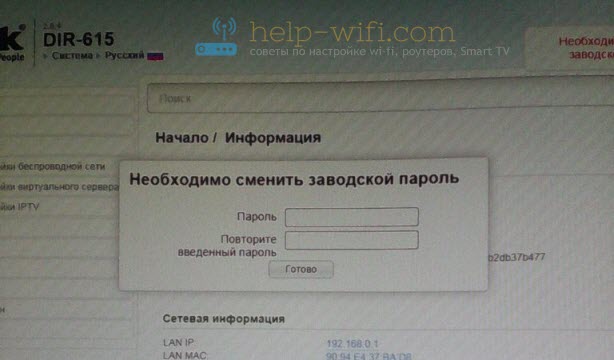 Ezen adatok megváltoztatása után már segítségükkel léphet be az útválasztó beállításaiba, és konfigurálhatja azt.
Ezen adatok megváltoztatása után már segítségükkel léphet be az útválasztó beállításaiba, és konfigurálhatja azt.
Automatikus firmware-frissítés az interneten keresztül a D-Link-en
Ha az internet már be van hangolva az útválasztón, akkor sokkal könnyebben frissítheti a firmware -t. Nem kell megnéznie és letöltenie a firmware fájlt a számítógépen, az útválasztó mindent megtesz.
Figyelem. Ha nem találja meg az útválasztó beállításaiban a szoftver automatikus frissítésének képességét, különben a kezelőpanel különbözik attól, amely az alábbi képernyőképeken szerepel, majd először frissítse az utolsó verzióra, ahogyan a fentiekben leírtam.A D-Link útválasztó beállításainak belépése után azonnal láthat egy üzenetet, hogy létezik a firmware új verziója.

Azonnal kattinthat a linkre Frissít. A gomb megnyomásával erősítse meg a frissítést Igen.
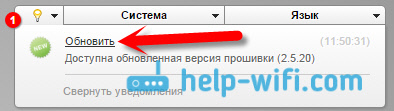
Megkezdődik egy felirat figyelmeztetéssel, és megkezdődik a firmware frissítésének folyamata. A folyamatban egy ablak jelenhet meg egy kéréssel, hogy a jelszót kétszer jelezze az útválasztó beállításainak megadásához. Gyere fel és adja meg.
A firmware frissítése után a kezelőpanel megváltozhat (hogy nem tetszik). Például, miután frissítettem a D-Link DIR-615/A-t a 2. verzióra.5.20 Minden így néz ki:
Az új verzióban a firmware frissítése a D-Link-en már így van:

Nos, miért nem készítené a kezelőpanel egyik verzióját, és csak javítsd. A hétköznapi felhasználók számára is sokkal könnyebb lenne. És így egy csomó különféle utasítás, és a vezérlőpanelek nem egyeznek sehol.
Minden, a DIR-615 varrása sikeresen befejeződött. A szoftver legújabb verziója van.
- « Hol töltse le a firmware-t az útválasztó TP-linkhez? Hogyan válasszuk ki a megfelelő firmware -t?
- Részletes utasítások a firmware frissítéséhez a TP-Link útválasztón »

